Informations préliminaires

Avant d'entrer dans le vif de ce guide et de vous expliquer comment connecter youtube à alexa il est nécessaire de faire une prémisse nécessaire concernant les services de streaming musical pris en charge par l'assistant vocal d'Amazon.
Vous devez savoir, en effet, que YouTube ne fait pas partie des services pris en charge par Alexa (au moment de la rédaction de ce guide, seuls Spotify, Amazon Music, Pomme Musique, Deezer e TIMmusic) et aucune compétence officielle n'est disponible, c'est-à-dire aucun module complémentaire disponible dans l'App Store d'Alexa, ce qui permet de la lire sur les appareils Amazon Echo.
Cela dit, vous serez heureux de savoir qu'il existe des solutions de contournement qui vous permettent d'écouter de la musique et de lire des vidéos de YouTube et YouTube Music sur des appareils qui intègrent Alexa. Curieux de savoir lesquels ? Alors lisez la suite : tout est expliqué ci-dessous.
Comment connecter YouTube à Alexa via Bluetooth
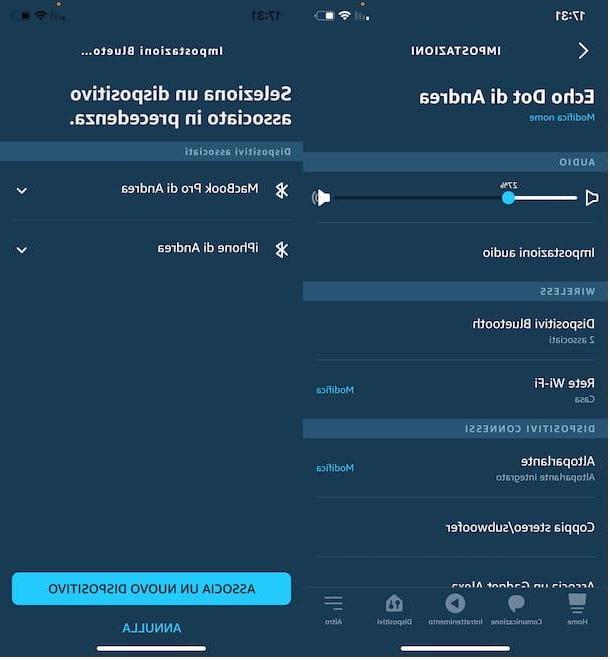
La première solution que vous pouvez envisager pour connecter YouTube et Alexa, est de connecter n'importe quel appareil Bluetooth connecté à Internet (par exemple, ordinateur, smartphone, tablette, etc.) à votre appareil Echo. Ce faisant, vous pouvez utiliser cette dernière comme enceinte musicale et contrôler la lecture soit via des commandes vocales, soit depuis l'appareil connecté.
Si vous pensez que c'est une bonne solution pour intégrer YouTube et Alexa, activez d'abord le Bluetooth sur votre ordinateur, smartphone ou tablette. Une fois cela fait, démarrez l'application Alexa pour les appareils Android ou iPhone/iPad ou connectez-vous au site officiel d'Alexa, appuyez sur le bouton ☰ situé dans le menu du bas et sélectionnez les options réglages e Paramètres de l'appareil.
Dans le nouvel écran qui apparaît, appuyez sur Appareil d'écho de votre intérêt, choisissez l'option Appareils Bluetooth et appuyez sur le bouton Associer un nouvel appareil. Attendez ensuite que votre ordinateur, smartphone ou tablette soit détecté et appuyez sur son nom, pour l'appairer avec Alexa et activer la connexion via Bluetooth.
Si vous ne voyez pas le nom de votre ordinateur, smartphone ou tablette, essayez d'accéder au menu Bluetooth sur ce dernier (ex. Paramètres> Bluetooth sur les smartphones et les tablettes) et, si vous n'y parvenez pas, essayez de dire à Alexa de se "connecter au Bluetooth".
Je tiens à souligner qu'après l'appairage, pour les connexions ultérieures entre les deux appareils, il ne sera pas nécessaire de répéter à nouveau toute la procédure, mais il suffira de dire la commande "Alexa, active le Bluetooth" ou, si vous avez couplé plusieurs appareils à votre Amazon Echo, spécifiez celui qui vous intéresse (par ex. "Alexa, connecte mon ordinateur").
À ce stade, tout ce que vous avez à faire est de vous connecter au site officiel de YouTube ou d'utiliser l'application pour appareils Android ou iPhone / iPad et de lancer la chanson ou la liste de lecture à écouter qui, automatiquement, sera lue par votre Amazon Echo.
Il sera utile de savoir que vous pouvez également contrôler la lecture de musique via les commandes vocales Alexa. En fait, dites simplement les commandes "Alexa, augmente le volume de [nombre] %" e "Alexa, baisse le volume de [nombre] %", pour augmenter ou diminuer le volume ; "Alexa, vas-y" e "Alexa, passe à la piste suivante", pour passer d'une chanson à l'autre ; Et "Alexa, fais une pause" e "Alexa, reprends la lecture" pour mettre en pause et reprendre la lecture.
Pour terminer le lien, cependant, vous pouvez simplement dire "Alexa, disactiver Bluetooth". Pour en savoir plus, je vous laisse mon guide sur l'utilisation d'Alexa comme enceinte.
Enfin, si vous vous demandez comment connecter YouTube Music à Alexa, vous serez heureux de savoir que la procédure est identique à ce que je viens d'indiquer pour YouTube. Dans les deux cas, si vous utilisez les applications des deux services, je précise qu'il faut laisser allumé l'écran de l'appareil en cours d'utilisation. Alternativement, vous pouvez activer un abonnement à YouTube Premium qui permet également d'écouter en arrière-plan et sans interruption commerciale.
Comment connecter YouTube à Alexa sans Bluetooth
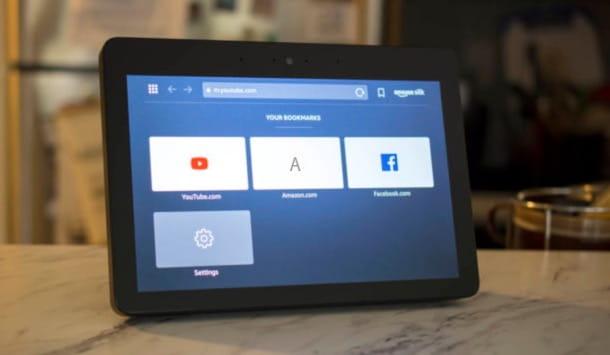
Si vous possédez un appareil de la famille Echo Show, tel que Echo Show 5, Echo Show 8 ed Echo Show 10, vous pouvez accéder à YouTube et lire toutes les vidéos que vous souhaitez, y compris la musique, sans nécessairement avoir à utiliser un ordinateur, un smartphone ou une tablette
Il faut savoir, en effet, que les appareils que je viens de vous indiquer, en plus d'avoir un écran de taille variable entre 5 et 10 pouces, intègrent deux navigateurs différents (Firefox e Soie) et, grâce à des compétences spéciales installées en "standard", autoriser la navigation sur Internet à l'aide de commandes vocales.
Il ne vous reste plus qu'à dire la commande "Alexa, apri YouTube" puis recherchez la vidéo ou la liste de lecture que vous souhaitez lire. Alternativement, vous pouvez également effectuer des recherches vocales en prononçant la commande "Alexa, cherche sur YouTube", en spécifiant le titre d'une vidéo ou d'une playlist, le nom d'une chaîne YouTube ou tout ce que vous souhaitez rechercher via le moteur de recherche du célèbre service Google
À ce stade, appuyez sur la vidéo qui vous intéresse pour commencer à la lire et continuez à utiliser les commandes vocales pour augmenter/baisser le volume, arrêter/reprendre la lecture et passer à la piste suivante ou précédente. Pratique, non ?
Comment connecter YouTube à Alexa

























